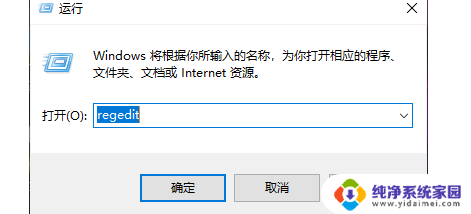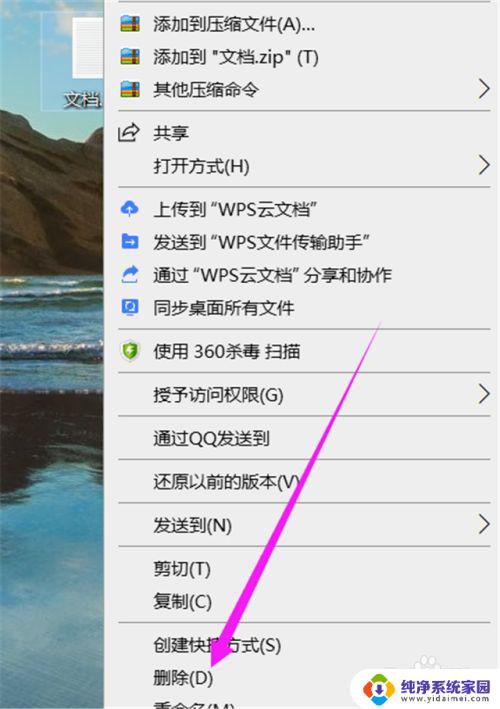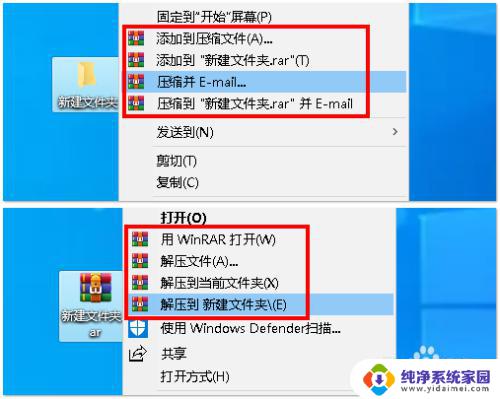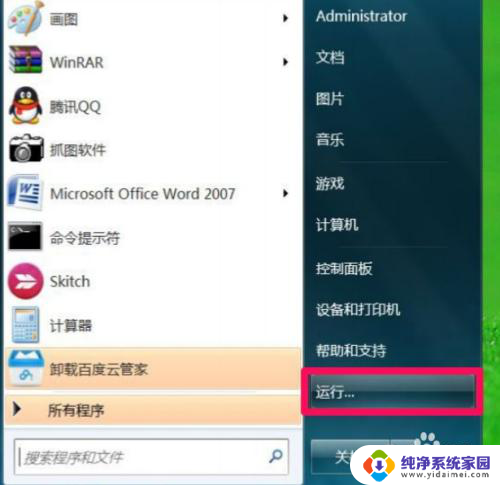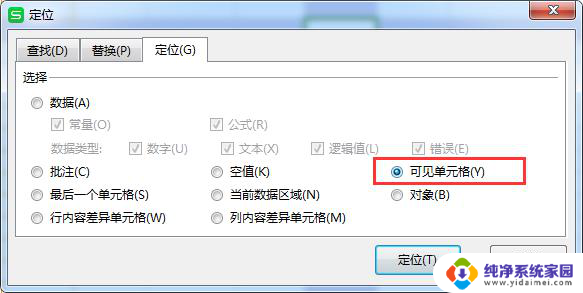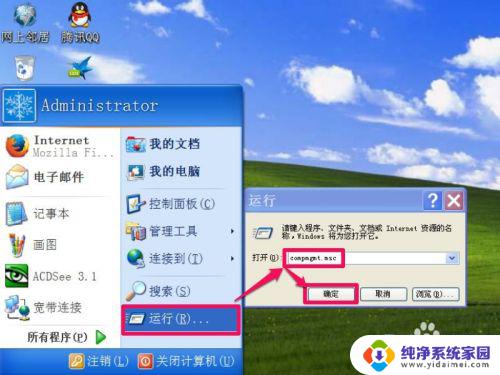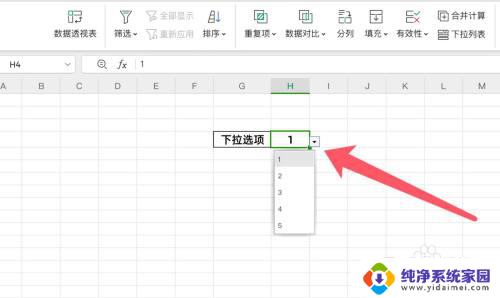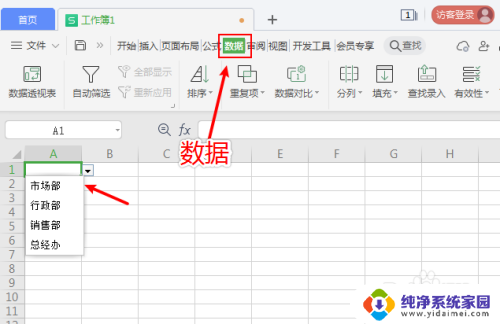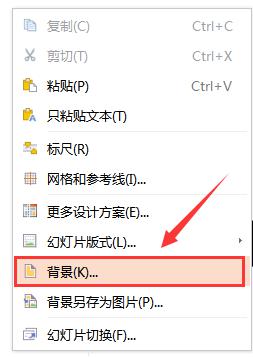删除电脑右键选项 如何删除右键菜单中的无用选项
更新时间:2024-06-24 10:46:36作者:jiang
在日常使用电脑时,我们经常会发现右键菜单中出现许多无用的选项,这不仅影响了操作的流畅性,还使得查找需要的功能变得困难,删除电脑右键菜单中的无用选项是一项简单而有效的操作,可以让我们的电脑界面更加清爽和简洁。接下来我们将介绍几种方法来帮助您轻松删除右键菜单中的无用选项。
操作方法:
1.按下键盘的Win+R组合键,在打开的运行窗口中输入regedit。然后回车
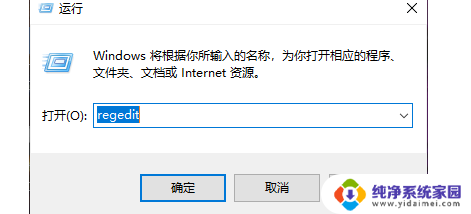
2.接下来我们会进入注册表编辑器。这里,为了保险起见。最好将注册表先导出保存一份,免得删掉一些重要的东西。
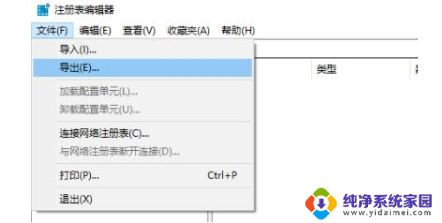
3.下面,我们依次按照顺序点击左侧的注册表编辑器。进入‘HKEY_CLASSES_ROOT\Directory\Background\shellex\ContextMenuHandlers’目录。
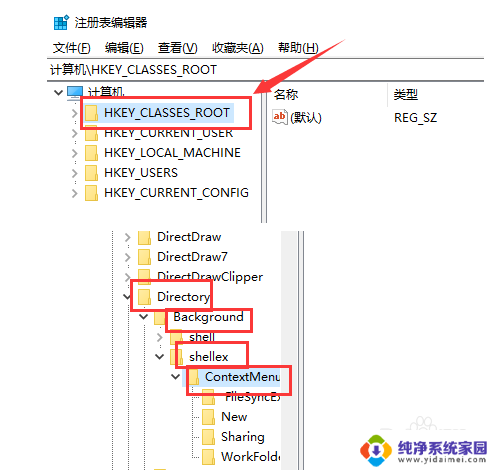
4.然后根据个人的需求,将不需要的删掉。或者保留“new”这一项,
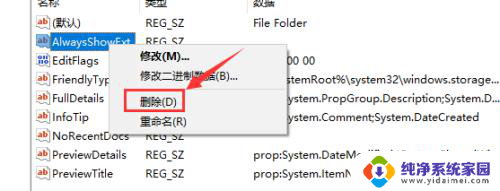
5.其他的全部删掉,这样就可以删除到右键的菜单选项。
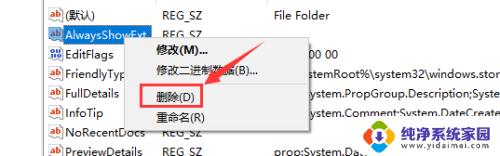
以上就是删除电脑右键选项的全部内容,碰到同样情况的朋友们赶紧参照小编的方法来处理吧,希望能够对大家有所帮助。